最近,鸿蒙 HarmonyOS 系列再次更新超级链接命令可实现,带来两大改变,一是超级终端新增与部分华为手表、手环及 MateView 连接,辅助功能新增了“长辈关怀”设置界面;二是优化了超级终端的使用体验 。
不得不说,鸿蒙的多屏协同功能真的是绝!可以实现多种类设备互联互通,甚至是支持与不同平台的设备连接 。小编下面就将华为多屏协同的超全连接方法分享给大家!相信总有一种方法适合你!
碰一碰——NFC感应连接
【华为鸿蒙OS再升级:多屏协同体验更绝了!超全连接方法送上】这个连接方法有一个限制,就是需要我们的手机和连接设备都拥有NFC功能 。
操作方法:
1.、从手机状态栏右侧向下滑出通知面板,点亮 NFC功能 。
2、将手机背部 NFC 区域碰一碰笔记本 Huawei Share 标签的NFC感应处,手机出现提示音响或振动后,点击确认连接,手机和电脑就可以实现交互操作使用了 。
撞一撞——华为超级终端
华为超级终端,也就意味这种连接方式,设备都必须是华为产品,属于华为鸿蒙生态的一员 , 才能通过超级终端 , 实现多屏协同操作 。
操作方法:
1、从手机桌面右侧下拉出鸿蒙系统的功能栏,打开【编辑】符号,点击【显示超级终端】
2、点击【超级终端】通知栏的【搜索】符号,手机会自动打开WiFi、蓝牙,如果手机周边有多个智能设备的话(如:智慧屏、华为蓝牙音箱、华为平板等等),会以手机为中心 , 环绕显示出来 。
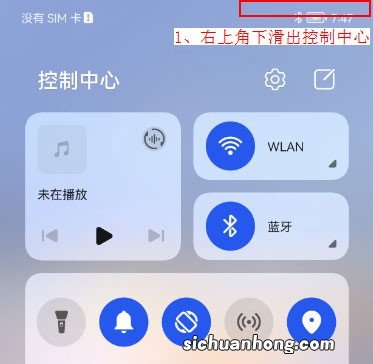
文章插图
3、选择需要连接的设备,用手指按住设备对应的小球,拖动它与作为中心的手机设备碰撞一下,在手机发出碰撞的声音或震动,手机和电脑就连接成功,手机屏幕会同步到连接设备端桌面,可以进行文件互传等工作
扫一扫——扫码连接手机
操作方法:
1、打开【华为电脑管家】,在【我的设备】中点击【我的手机】,点击右上角的【立即连接】
2、此处我们点击左上角的二维码将连接方式改为扫码连接超级链接命令可实现 , 手机端使用【手机浏览器/华为智慧视觉】扫码,并在手机上确认连接即可 。
连一连——有线数据连接
最后也是最原始的方法就是有线连接 , 也是需要通过【华为电脑管家】才能实现,多屏协同操作 。
操作方法非常简单,只需要将【华为电脑管家】的多屏协作连接方式改为【有线连接】即可 , 详细步骤参考下图:
需要注意的是,电脑端需要打开【允许电脑被此网络的其他电脑和设备发现】,否则无法连接 。
手机端只需要跟着连接弹窗提示信息操作即可 。
写在最后
另外,还可以在华为电脑管家中打开蓝牙靠近自动连接!多屏协同的功能非常强大,华为更是做到了设备直接无缝丝滑跳转,无论是游戏观影,还是学习办公,都超级实用,快去试一下吧!绝对会给你惊喜的!
好了,今天的分享到这里就结束了,下期给朋友们分享非华为品牌的连接方式!给小编点个赞吧!
本文到此结束,希望对大家有所帮助!
猜你喜欢
- 月子里奶水不足怎么办?
- ?一季度末养老理财产品累计发行超千亿元 如何持续推进?
- 第六篇 从钓鱼配方中,学习钓鱼鲤鱼
- 野钓鲤鱼也能连竿,三角打窝法专治大鲤,学会渔获轻松翻倍
- 揭西十大高中排行榜 钱坑中学上榜 第一是知名的书香校园
- 在流水的河里怎么钓鲤鱼?
- HTML网页跳转代码大全?
- 疫苗一般打到几岁呢?给宝宝接种疫苗需要注意什么?
- 公积金贷款的利弊和需要的条件,你知道吗?
